如何在LINUX下实现硬件的自动检测
用过Linux的人都知道在Linux上硬件的配置过程是非常繁杂的。比如说,对于一块普通的pci网卡,您可能先要知道它的芯片类型,网卡生产厂商,然后猜出它对应的硬件驱动模块,然后再使用modprobe(insmod)插入这个模块,再然后还要生成一系列的配置脚本,最后才能使其正常工作。这还只是一块网卡的配置过程,但是对于不胜枚举的其他硬件,如显卡、声卡、modem、isdn设备、usb设备、pcmcia设备,而它们的配置方法和生成的配置脚本都不尽相同,因此对于一个普通用户要想全部掌握这些配置过程是相当困难的。硬件的自动检测是进行Linux下设备自动配置过程的前提。本文的内容是先从硬件在Linux下的内核描述信息开始,着重介绍如何实现硬件的自动检测。
一般而言,在Linux下进行设备自动检测是根据设备的总线类型进行的。现在的微机系统上最常见的总线类型有PCI、SERIAL、USB、PCMCIA、PARPORT、ISA、SCSI等。对于检测过程,一般不是通过c语言的库函数直接对设备进行访问,并读取设备的信息,而是通过内核的/proc文件系统进行。这种检测方式,充分利用了内核中关于硬件的多种检测函数,具有高效、稳定的特点,并且在内核版本升级之后,使程序的变化也为最小。对于大多数现在流行的系统硬件,在插入适当的模块之后,内核会在/proc文件系统中生成相应的描述文件。检测过程就是读取这样的文件,并将其信息进行相应的处理,从中提取出设备标识、设备描述、设备工作状态等信息。
由于涉及到对/proc文件系统的访问,并可能在检测过程开始时插入需要的设备模块,所以需要用户以root用户方式执行下面所说的操作。
在检测过程结束的时候,用户一般能够得到设备的唯一标识(制造商标识和设备标识)和设备的当前的状态信息。这时就需要一个设备数据库,这个数据库将设备的唯一标识和对应的设备驱动程序对应起来,然后由此生成/etc/modules.conf中的对应表项及其他配置脚本,完成整个的硬件配置过程。
PCI设备的自动检测
2.1 PCI设备简介
对于每个pci设备都由一个总线号、一个设备号和一个功能号确定。PCI设备可以访问三类地址空间:PCI的I/O空间、PCI的存储空间和PCI的配置空间。前两者可由PCI总线上的所有设备共享。PCI的配置空间由256个字节构成,其布局是标准化的。下表显示的是配置空间中前64字节的每个配置寄存器的分布情况:
| Vendor ID | Device ID | ||
| Command Reg | Status Reg | ||
| Revision ID | Class Code | ||
| Cache Line | Latency Timer | Header Type | BIST |
| Base Address 0 | |||
| Base Address 1 | |||
| Base Address 2 | |||
| Base Address 3 | |||
| Base Address 4 | |||
| Base Address 5 | |||
| CardBus CIS pointer | |||
| Subsystem Vendor ID | Subsystem Device ID | ||
| Expansion ROM Base Add | |||
| Reserved(PCI Capability List) | |||
| Reserved | |||
| IRQ Line | IRQ Pin | Min_Gnt | Max_Lat |
class code
设备的类型标识,类寄存器是16位的值。它的高八位确定基类,如SCSI设备的分类码位0x0100。Linux系统的定义见<linux/pci.h>中的声明。现在摘录如下:
| #define PCI_CLASS_NOT_DEFINED 0x0000 #define PCI_CLASS_NOT_DEFINED_VGA 0x0001
#define PCI_BASE_CLASS_STORAGE 0x01 #define PCI_CLASS_STORAGE_SCSI 0x0100 #define PCI_CLASS_STORAGE_IDE 0x0101 #define PCI_CLASS_STORAGE_FLOPPY 0x0102 #define PCI_CLASS_STORAGE_IPI 0x0103 #define PCI_CLASS_STORAGE_RAID 0x0104 #define PCI_CLASS_STORAGE_OTHER 0x0180
#define PCI_BASE_CLASS_NETWORK 0x02 #define PCI_CLASS_NETWORK_ETHERNET 0x0200 #define PCI_CLASS_NETWORK_TOKEN_RING 0x0201 #define PCI_CLASS_NETWORK_FDDI 0x0202 #define PCI_CLASS_NETWORK_ATM 0x0203 #define PCI_CLASS_NETWORK_OTHER 0x0280
#define PCI_BASE_CLASS_DISPLAY 0x03 #define PCI_CLASS_DISPLAY_VGA 0x0300 #define PCI_CLASS_DISPLAY_XGA 0x0301 #define PCI_CLASS_DISPLAY_OTHER 0x0380
#define PCI_BASE_CLASS_MULTIMEDIA 0x04 #define PCI_CLASS_MULTIMEDIA_VIDEO 0x0400 #define PCI_CLASS_MULTIMEDIA_AUDIO 0x0401 #define PCI_CLASS_MULTIMEDIA_OTHER 0x0480
#define PCI_BASE_CLASS_MEMORY 0x05 #define PCI_CLASS_MEMORY_RAM 0x0500 #define PCI_CLASS_MEMORY_FLASH 0x0501 #define PCI_CLASS_MEMORY_OTHER 0x0580
#define PCI_BASE_CLASS_BRIDGE 0x06 #define PCI_CLASS_BRIDGE_HOST 0x0600 #define PCI_CLASS_BRIDGE_ISA 0x0601 #define PCI_CLASS_BRIDGE_EISA 0x0602 #define PCI_CLASS_BRIDGE_MC 0x0603 #define PCI_CLASS_BRIDGE_PCI 0x0604 #define PCI_CLASS_BRIDGE_PCMCIA 0x0605 #define PCI_CLASS_BRIDGE_NUBUS 0x0606 #define PCI_CLASS_BRIDGE_CARDBUS 0x0607 #define PCI_CLASS_BRIDGE_OTHER 0x0680
#define PCI_BASE_CLASS_COMMUNICATION 0x07 #define PCI_CLASS_COMMUNICATION_SERIAL 0x0700 #define PCI_CLASS_COMMUNICATION_PARALLEL 0x0701 #define PCI_CLASS_COMMUNICATION_OTHER 0x0780
#define PCI_BASE_CLASS_SYSTEM 0x08 #define PCI_CLASS_SYSTEM_PIC 0x0800 #define PCI_CLASS_SYSTEM_DMA 0x0801 #define PCI_CLASS_SYSTEM_TIMER 0x0802 #define PCI_CLASS_SYSTEM_RTC 0x0803 #define PCI_CLASS_SYSTEM_OTHER 0x0880
#define PCI_BASE_CLASS_INPUT 0x09 #define PCI_CLASS_INPUT_KEYBOARD 0x0900 #define PCI_CLASS_INPUT_PEN 0x0901 #define PCI_CLASS_INPUT_MOUSE 0x0902 #define PCI_CLASS_INPUT_OTHER 0x0980
#define PCI_BASE_CLASS_DOCKING 0x 0a #define PCI_CLASS_DOCKING_GENERIC 0x 0a 00 #define PCI_CLASS_DOCKING_OTHER 0x 0a 01
#define PCI_BASE_CLASS_PROCESSOR 0x0b #define PCI_CLASS_PROCESSOR_386 0x0b00 #define PCI_CLASS_PROCESSOR_486 0x0b01 #define PCI_CLASS_PROCESSOR_PENTIUM 0x0b02 #define PCI_CLASS_PROCESSOR_ALPHA 0x0b10 #define PCI_CLASS_PROCESSOR_POWERPC 0x0b20 #define PCI_CLASS_PROCESSOR_CO 0x0b40
#define PCI_BASE_CLASS_SERIAL 0x 0c #define PCI_CLASS_SERIAL_FIREWIRE 0x 0c 00 #define PCI_CLASS_SERIAL_ACCESS 0x 0c 01 #define PCI_CLASS_SERIAL_SSA 0x 0c 02 #define PCI_CLASS_SERIAL_USB 0x 0c 03 #define PCI_CLASS_SERIAL_FIBER 0x 0c 04 #define PCI_CLASS_SERIAL_SMBUS 0x 0c 05
#define PCI_BASE_CLASS_INTELLIGENT 0x0e #define PCI_CLASS_INTELLIGENT_I2O 0x0e00
#define PCI_CLASS_HOT_SWAP_CONTROLLER 0xff00
#define PCI_CLASS_OTHERS 0xff |
Base Address 0- Base Address 5
表示此卡占用的内存范围。
IRQ Line
指定的设备所使用的中断号,它在系统启动时由固件复制。
IRQ Pin
PCI卡有4个物理引脚,用于把中断从卡上发送到PCI总线上。为0表示设备不支持中断,非0表示使用哪一个终端引脚。此信息可让中断处理子系统处理来自该设备的中断。
关于pci设备的其他信息,您可以参考PCI Local Bus Specification。
2.2 Linux下PCI设备的检测过程
一个pci设备可映射到最多六个地址区段。每个区段由内存或I/O位置组成。区段的大小和当前位置由配置寄存器报告。
检测pci设备先要打开文件/proc/bus/pci/devices,例如存在下列数据:
| 003980867111 0000000000000000000000000000000000000f 0010000000000000000 |
上面的数据表示一个pci设备,对于第一个数字0039(十六进制表示),高八位表示总线号(bus),对于低三位表示功能号(function),剩余的五位表示设备号(device)。也就是说,0039表示,总线0,设备号为7,功能号为1。由此,内核生成设备对应的文件/proc/bus/pci/bus/device.function。此文件为256个字节,对应读出的设备配置信息,第十字节开始的双字节表示设备的类型。第二个数字80867111表示,设备的vendorid为8086,deviceid为7111。通过查询设备配置数据库可知设备标识80867111表示Intel Corporation|82371AB PIIX4 IDE控制器。第三个数字表示占用的irq。
用户可以通过察看/proc/pci文件,可以获得系统连接的pci设备的基本信息描述,或者用户也可以使用命令lspci(需要安装包pciutils)来察看PCI设备较为详细的描述信息。但是为了使内核显示上述信息,必须要在编译内核时加入PCI设备名数据库,这会使内核增大约80KB。
关于Linux系统PCI设备的进一步信息您可以阅读 http://www.linuxdoc.org/HOWTO/PCI-HOWTO.html
ISAPNP设备的自动检测
3.1 ISAPNP设备简介
在每个ISAPNP设备加电启动之后,都会进行一个自动配置过程,它的主要步骤如下:
- 设置所有的isapnp卡为配置模式
- 每次隔离一个isapnp卡
- 指定一个句柄并读取卡的资源数据结构
- 在所有的卡的资源需求和兼容性被决定之后,使用句柄指派每个卡无冲突的资源
- 激活所有的isapnp卡并使其离开配置模式
pnp软件使用一系列规范定义的命令标识和配置设备,这些命令由三个8位端口发出(不支持16位的配置端口)。写到这些端口中任何一个的打开系统中pnp逻辑的数据序列对所有卡生效。这个数据序列被称作初始键。
所有卡响应同样的I/O端口寻址,因此为了一次只寻址一个卡pnp软件需要一种隔离机制。隔离协议使用独一无二的标号一次区别一个卡。在隔离之后,pnp软件对每个卡指定一个句柄,由它对应确定的pnp卡。
每个卡上支持可读的资源数据结构,用以描述卡上支持的和功能请求的资源。此结构允许每个ISA卡有多个功能,每个功能作为一个逻辑设备来定义。每个逻辑设备提供pnp资源信息,pnp标准寄存器独立配置每个逻辑设备。
隔离操作之后,pnp软件读取每个卡的资源数据结构。在所有的资源的能力和需求已知之后,系统发出一个资源仲裁来裁决每个卡的资源分配并使用命令寄存器指定每个资源类型。
在资源被指派之后,I/O冲突检测机制执行。命令集也包括激活/禁止卡的功能的命令集。在配置之后,pnp卡离开配置模式。如果向卡重新发出初始化键值,则可以重新使能配置模式(防止配置信息被故意删除)。
对于isa pnp设备有三个八位端口被用于存取isapnp卡的配置空间。配置空间由一系列8位寄存器组成。这些寄存器被用于发送命令,检测状态,存取资源数据信息和配置pnp硬件。
| Port Name | Location | Type |
| ADDRESS | 0x0279 (Printer status port) | Write-only |
| WRITE_DATA | 0x 0A 79 (Printer status port + 0x0800) | Write-only |
| READ_DATA | Relocatable in range 0x0203 to 0x03FF | Read-only |
Table 1. 自动配置端口
- 地址端口(ADDRESS Port)
在访问pnp寄存器之前,首先写寄存器地址到地址端口,紧接着从READ_DATA端口读或者从WRITE_DATA端口写。地址端口也是初始键的写目标。
隔离机制的关键是每个卡都有一个独一无二的编号(serial identifier)。serial identifier是一个72位独一无二、非0的数字,由两个32位域和一个8位校验位组成。头32位是制造商标识,另32位可以是任何值。只要不存在任何两块编号相同的卡。
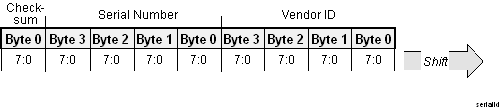
Figure 1. Shifting of Serial Identifier
在隔离过程结束时,当前控制的卡被指定一个句柄,称为Card Select Number(CSN),用于以后检索此卡。在卡响应其他的命令之前,此卡必须被指定一个CSN。
CSN是一个8位寄存器,加电使所有卡的此寄存器置为0x0。一旦卡的隔离操作结束,此卡的CSN寄存器被指定一个独一无二的值,以使pnp软件能区别所用的卡。isapnp状态如下:
- Wait for Key
在加电重设之后或在响应重设与等待命令之后所有卡进入此状态。在此状态下没有命令被激活直到初始键被检测。 Wait for Key在正常系统操作过程中是pnp卡的缺省状态。在配置和激活操作之后,软件应设置所有的卡到此状态。 - Sleep
在此状态,pnp卡等待Wake[CSN]命令。此命令会由CSN值设置一个或多个卡进入Isolation或Config状态。在Wake[CSN]命令的写数据位[7:0]的值与卡的CSN匹配时,卡离开Sleep状态。若Wake[CSN]命令写数据为0,所有的没有指定CSN的卡会进入Isolation状态。若Wake[CSN]命令写数据为非0,Wake[CSN]命令的CSN参数与卡上分派的CSN匹配的卡会进入Config状态。 - Isolation
在此状态,pnp卡响应对隔离寄存器的读请求。一旦卡被隔离,独一无二的CSN被指定,CSN作为卡的唯一标识用于在Wake[CSN]命令中选择此卡。一旦写入CSN,卡过渡到Config状态。 - Config
在此状态的卡会响应所有的配置命令,包括读卡的资源配置信息以及编程卡的资源选择。
关于ISAPNP设备的详细的硬件信息,您可以参考 ISAPNP Specification
3.2 Linux系统下ISAPNP设备的自动检测
ISA设备的自动检测是指对支持Plug and Play ISA规范1.0的ISA设备的检测,对不支持此规范的ISA设备,此检测过程是无法工作的。这时的硬件检测和配置是完全要根据用户的个人经验进行。在进行下述检测过程之前,对于基于2.2.X内核的Linux系统,需要用户安装包isapnptools。对于2.4.x内核,则用户只需在编译内核时加入 ISA Plug and Play support即可。在检测开始之前,必须由用户手动插入模块(modprobe)isapnp.o或者isa-pnp.o(由内核版本决定)。在用户插入上述模块之后,内核会自动生成/proc下对应的描述文件。这些描述文件包括/proc/isapnp,/proc/bus/isapnp/devices,/proc/bus/isapnp/ csn。
例如,在系统中存在OPL3-SA3类型的声卡时,未挂接设备驱动程序的情况下,/proc/isapnp文件内容如下:
| Card 1 'YMH0020:OPL3-SA3 Sound Board' PnP version 1.0 Logical device 0 'YMH0021:Unknown' Device is not active Active DMA 0,0 Resources 0 Priority preferred Port 0x220-0x220, align 0xf, size 0x10, 16-bit address decoding Port 0x530-0x530, align 0x7, size 0x8, 16-bit address decoding Port 0x388-0x388, align 0x7, size 0x8, 16-bit address decoding Port 0x330-0x330, align 0x1, size 0x2, 16-bit address decoding Port 0x370-0x370, align 0x1, size 0x2, 16-bit address decoding IRQ 5 High-Edge DMA 0 8-bit byte-count type-A DMA 1 8-bit byte-count type-A Alternate resources 0:1 Priority acceptable Port 0x240-0x240, align 0xf, size 0x10, 16-bit address decoding Port 0xe80-0xe80, align 0x7, size 0x8, 16-bit address decoding Port 0x388-0x388, align 0x7, size 0x8, 16-bit address decoding Port 0x300-0x300, align 0x1, size 0x2, 16-bit address decoding Port 0x100-0xffe, align 0x1, size 0x2, 16-bit address decoding IRQ 5,7,2/9,10,11 High-Edge DMA 0,1,3 8-bit byte-count type-A DMA 0,1,3 8-bit byte-count type-A Alternate resources 0:2 Priority functional Port 0x220-0x280, align 0xf, size 0x10, 16-bit address decoding Port 0x530-0xf48, align 0x7, size 0x8, 16-bit address decoding Port 0x388-0x 3f 8, align 0x7, size 0x8, 16-bit address decoding Port 0x300-0x334, align 0x1, size 0x2, 16-bit address decoding Port 0x100-0xffe, align 0x1, size 0x2, 16-bit address decoding IRQ 3,5,7,2/9,10,11 High-Edge DMA 0,1,3 8-bit byte-count type-A DMA 0,1,3 8-bit byte-count type-A Logical device 1 'YMH0022:Unknown' Compatible device PNPb 02f Device is not active Active DMA 0,0 Resources 0 Priority preferred Port 0x201-0x201, align 0x0, size 0x1, 16-bit address decoding Alternate resources 0:1 Priority functional Port 0x201-0x211, align 0xf, size 0x1, 16-bit address decoding |
上述信息的第一行表示此ISA设备的板卡数,其后的YMH0020表示板卡标识。以" Logical Device"为行首的小节代表不同的逻辑设备(一块isapnp卡上可以存在多个逻辑设备)。" Device is not active "表示此设备的驱动程序未加载,在设备的驱动程序加载后此处显示" Device is active "。在装入设备对应的驱动程序后,其后的字段以"Active"开始表示设备所占用的资源。例如
| Active port 0x240,0xe80,0x388,0x300,0x100(占用的端口号) Active IRQ 5 [0x2] (占用的中断号) Active DMA 1,3 (占用的DMA) |
此文件再往下的部分列出的是此卡可以占用的地址空间,一般是一组资源配置方案,上面的例子就包含三组可选的资源配置方案,分别是缺省方案、可选配置方案1(Alternate resources 0:1)和可选配置方案2(Alternate resources 0:2)。
存储设备主要是指硬盘,光驱等能够进行告诉数据存取的设备。我们最常见的存储设备按照总线类型分类主要包括ide,scsi这两种。对于ide设备,Linux系统一般是使用hd*来表示,*是按照连接的总线位置顺序编号。一般而言,我们现在所使用的微机有两个ide接口,并且每个接口上只能连接两个设备,一个为主设备而另一个为从设备。对于连接在ide0上的主设备它的设备名为hda,而对于在ide0上的从设备它的设备名为hdb。以此类推,连接在ide1上的主、从设备的设备名分别为hdc和hdd。
一般而言,现有的linux发行版都将对ide设备的支持加入内核,所以在系统启动之后,相应的设备模块已经在内核中了,所以检测过程只需对/proc/ide下相应的文件进行访问就行了。对于scsi设备,对它们的支持一般都不打入内核,所以要想使scsi设备在Linux下生效必须先插入对应的设备驱动模块。这就要求用户在创建lilo时必须在/etc/lilo.conf中加入一行"initrd=",它连接的由命令mkinitrd生成系统启动映像。例如,在使用Adaptec,AIC-7850的scsi芯片组时,使用模块aic7xxx,此时需要进行如下步骤:
mkinitrd --ifneeded /boot/initrd-
2.4.3
.img 2.4.3 --with=aic7xxx
然后编辑/etc/lilo.conf,加入行: initrd=/boot/initrd-2.4.3.img
重新运行lilo,启动后,这时就会在目录/proc/scsi下出现设备的对应描述文件。只要检索这些文件就可以完成对设备的检测。
- ide设备的检测过程
1. 查找/proc/ide/下名为的hd*(*为通配符,可为a,b,…)的目录(目录名为设备名)。
2. 打开文件/proc/ide/hd*/media,此文件的只由一行构成,其内容为cdrom、disk、tape或floppy,此文件的内容表示此IDE设备的类型。
3. 打开文件/proc/ide/hd*/model,由此文件得到详细的设备描述信息。例如:ST 313021A ,表示希捷硬盘,型号为ST 313021A 。
4. 打开文件/proc/ide/hd*/geometry,这个文件描述的是硬盘的几何信息。例如
physical 16383/16/63
logical 1583/255/63(cylinders/heads/sectors)
表示这块ide硬盘的柱面数,头数和扇区数
5. 由命令mknod path, b, major, minor,创建设备结点。对于从/dev/hda到/dev/hdh的设备结点的主次设备号为:
| /dev/hda major = 3, minor = 0 /dev/hdb major = 3, minor = 64 /dev/hdc major = 22, minor = 0 /dev/hdd major = 22, minor = 64 /dev/hde major = 33, minor = 0 /dev/hdf major = 33, minor = 64 /dev/hdg major = 34, minor = 0 /dev/hdh major = 34, minor = 64 |
6.
- scsi设备的检测过程
1. 读入/proc/scsi/scsi文件,其文件结构:
| Attached devices: Host: scsi**** Channel: **** Id: **** Lun: **** Vendor: XXXXXXX Model:xxxxxx Rev: Type: Direct-Access(类型为hd,设备名为sd*) Sequential-Access(类型为tape,设备名为st*) CD-ROM (类型为cdrom,设备名为scd*) Scanner (类型为scanner,设备名为sg*) Printer (类型为printer,设备名为sg*) 其他设备(设备名为sg*) |
USB设备的自动检测
5.1 USB设备检测的一般过程
USB设备检测也是通过/proc目录下的USB文件系统进行的。为了使一个USB设备能够正常工作,必须要现在系统中插入USB桥接器模块。在检测开始时,一般要先检测是否存在/proc/bus/usb目录,若不存在则尝试插入USB桥接模块。
现在一般的USB桥接器模块有两种类型,UHCI和OHCI。在决定插入那一个桥接器模块时,可以察看/proc/pci文件来决定。打开此文件,您若发现USB节为 I/O at 0xHHHH格式(例如出现 I/O at 0xe000 [0xe 01f ]),HHHH为16进制数,则桥接器类型为UHCI。若是它为 32 bit memory at 0xHH000000形式(例如出现32 bit memory at 0xee000000),HH为16进制数,则桥接器类型为OHCI。但是若您的桥接器类型不满足上述任何一种情况,唯一的解决办法就是您尝试插入这两种模块,直到成功为止。一般而言,UHCI类型的桥接器它的插入模块是uhci或usb-uhci(由内核版本决定);而对于OHCI类型的桥接器它的插入模块是ohci或usb-ohci。
您在正确的插入了桥接器模块之后,这时/proc文件系统下就会出现USB设备目录,不过这时这个目录是空的,没有任何文件。这时您就必须挂接usbdevfs文件系统,然后通过此文件系统检测连接的设备。在成功挂接usb文件系统之后,就会生成文件/proc/bus/usb/devices,/proc/bus/usb/drivers和目录/proc/bus/usb/busNo。挂接usbdevfs文件您可以通过如下操作实现:
mount -t usbdevfs none /proc/bus/usb
或在/etc/fstab上加入
none /proc/bus/usb usbdevfs defaults 0 0
然后通过/proc/bus/usb/devices文件的内容,您就可以获得连接的设备信息,包括设备标识和制造商标是等信息。
usb设备类型描述:
表5-1 usb设备类码
| 设备规范 | 设备类码 | 接口类码 |
| 应用程序特定 | - | 0xFE |
| 声音接口 | 0x00 | 0x01 |
| 通信设备 | 0x02 | - |
| CDC控制接口e | - | 0x02 |
| CDC数据接口 | - | 0x 0A |
| HID | 0x00 | 0x03 |
| HUB | 0x09 | 0x09 |
| 批量存储设备 | 0x00 | 0x08 |
| 监视器 | same as HID | same as HID |
| 电源设备 | same as HID | same as HID |
| 物理设备 | - | 0x05 |
| 打印机 | - | 0x07 |
| 供应商特定 | - | 0xFF |
5.2 usb文件系统简介
T = 总线拓扑结构(Lev, Prnt, Port, Cnt,
等),是指USB设备和主机之间的连接方式
B = 带宽 (仅用于USB主控制器)
D = 设备描述信息
P = 产品标识信息
S = 串描述符
C = 配置描述信息 (* 表示活动配置)
I = 接口描述信息
E = 终端点描述信息
一般格式:
d = 十进制数
x = 十六进制数
s = 字符串
拓扑信息
| T: Bus=dd Lev=dd Prnt=dd Port=dd Cnt=dd Dev#=ddd Spd=ddd MxCh=dd | | | | | | | | |__最大子设备 | | | | | | | |__设备速度(Mbps) | | | | | | |__设备编号 | | | | | |__这层的设备数 | | | | |__此设备的父连接器/端口 | | | |__父设备号 | | |__此总线在拓扑结构中的层次 | |__总线编号 |__拓扑信息标志 |
带宽信息
| B: Alloc=ddd/ddd us (xx%), #Int=ddd, #Iso=ddd | | | |__同步请求编号 | | |__中断请求号 | |__分配给此总线的总带宽 |__带宽信息标志 |
设备描述信息和产品标识信息
| D: Ver=x.xx Cls=xx(s) Sub=xx Prot=xx MxPS=dd #Cfgs=dd P: Vendor=xxxx ProdID=xxxx Rev=xx.xx
D: Ver=x.xx Cls=xx(sssss) Sub=xx Prot=xx MxPS=dd #Cfgs=dd | | | | | | |__配置编号 | | | | | |______缺省终端点的最大包尺寸 | | | | | | | | | |__设备协议 | | | |__设备子类型 | | |__设备类型 | |__设备USB版本 |__设备信息标志编号#1
P: Vendor=xxxx ProdID=xxxx Rev=xx.xx | | | |__产品修订号 | | |__产品标识编码 | |__制造商标识编码 |__设备信息标志编号#2 |
串描述信息
| S: Manufacturer=ssss | |__设备上读出的制造商信息 |__串描述信息
S: Product=ssss | |__设备上读出的产品描述信息,对于USB主控制器此字段为"USB *HCI Root Hub" |__串描述信息
S: SerialNumber=ssss | |__设备上读出的序列号,对于USB主控制器它是一个生成的字符串,表示设备标识 |__串描述信息 |
配置描述信息
| C: #Ifs=dd Cfg#=dd Atr=xx MPwr=dddmA | | | | |__最大电流(mA) | | | |__属性 | | |__配置编号 | |__接口数 |__配置信息标志 |
接口描述信息(可为多个)
| I: If#=dd Alt=dd #EPs=dd Cls=xx(sssss) Sub=xx Prot=xx Driver=ssss | | | | | | | |__驱动名 | | | | | | |__接口协议 | | | | | |__接口子类 | | | | |__接口类 | | | |__中断点数 | | |__可变设置编号 | |__接口编号 |__接口信息标志 |
终端点描述信息
| E: Ad=xx(s) Atr=xx(ssss) MxPS=dddd Ivl=dddms E: Ad=xx(s) Atr=xx(ssss) MxPS=dddd Ivl=dddms | | | | |__间隔 | | | |__终端点最大包尺寸 | | |__属性(终端点类型) | |__终端点地址(I=In,O=Out) |__终端点信息标志 |
举个例子,这是在连接了一个USB键盘时的配置情况。
|
T: Bus=01 Lev=00 Prnt=00 Port=00 Cnt=00 Dev#= 1 Spd=12 MxCh= 2 B: Alloc= 41/900 us ( 5%), #Int= 3, #Iso= 0 D: Ver= 1.00 Cls=09(hub ) Sub=00 Prot=00 MxPS= 8 #Cfgs= 1 P: Vendor=0000 ProdID=0000 Rev= 0.00 S: Product=USB UHCI Root Hub S: SerialNumber=e000 C:* #Ifs= 1 Cfg#= 1 Atr=40 MxPwr= 0mA I: If#= 0 Alt= 0 #EPs= 1 Cls=09(hub ) Sub=00 Prot=00 Driver=hub E: Ad=81(I) Atr=03(Int.) MxPS= 8 Ivl=255ms T: Bus=01 Lev=01 Prnt=01 Port=00 Cnt=01 Dev#= 2 Spd=12 MxCh= 3 D: Ver= 1.10 Cls=09(hub ) Sub=00 Prot=00 MxPS= 8 #Cfgs= 1 P: Vendor=07e4 ProdID=a961 Rev= 0.01 S: Manufacturer=ALCOR S: Product=Movado USB Keyboard C:* #Ifs= 1 Cfg#= 1 Atr=e0 MxPwr=100mA I: If#= 0 Alt= 0 #EPs= 1 Cls=09(hub ) Sub=00 Prot=00 Driver=hub E: Ad=81(I) Atr=03(Int.) MxPS= 1 Ivl=255ms T: Bus=01 Lev=02 Prnt=02 Port=00 Cnt=01 Dev#= 3 Spd=12 MxCh= 0 D: Ver= 1.10 Cls=00(>ifc ) Sub=00 Prot=00 MxPS= 8 #Cfgs= 1 P: Vendor=07e4 ProdID=a961 Rev= 0.01 S: Manufacturer=ALCOR S: Product=Movado USB Keyboard C:* #Ifs= 2 Cfg#= 1 Atr=e0 MxPwr= 0mA I: If#= 0 Alt= 0 #EPs= 1 Cls=03(HID ) Sub=01 Prot=01 Driver=hid E: Ad=81(I) Atr=03(Int.) MxPS= 8 Ivl= 10ms I: If#= 1 Alt= 0 #EPs= 1 Cls=03(HID ) Sub=00 Prot=00 Driver=hid E: Ad=82(I) Atr=03(Int.) MxPS= 4 Ivl=255ms |
它的物理拓扑可用下图来表示:
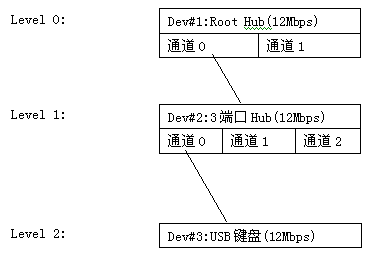
对于Linux下的usb设备而言,T:(总线拓扑)行用于生成连接在hub上的设备的描述信息,I:(接口信息)行可用于决定每个设备所用的驱动程序,C:(配置信息)可用于列出设备使用最大电流。
对于Linux下的usb设备,您可以访问 http://www.linux-usb.org获取更详细的信息。
并行设备的自动检测
6.1 并行设备检测的一般过程
在Linux下要实现连接在并口上的设备检测,要求设备必须是支持IEEE 1284协议的。对于不支持IEEE 1284通讯协议的并行设备,是无法完成自动检测的。同样在定制系统内核时,也必须在并行端口支持(Parallel port support)选项中选中IEEE 1284 transfer mode这一项。在并口检测开始时,检测程序应检查是否存在/proc/sys/dev/parport目录(针对2.4.x内核),若不存在则尝试插入模块parport。加载parport模块一般有三种方式:
- 静态插入模块
insmod parport.o
或 insmod parport_pc.o io=0x3bc,0x378,0x278 irq=none,7,auto
废除系统缺省的检测值 - kmod(/etc/modules.conf)加载
alias parport_lowlevel parport_pc
options parport_pc io=0x378,0x278 irq=7,auto
内核的并口探测程序用于获得IEEE 1284设备标识信息。在并口被检测时,连接到其上的设备被分析。探测的信息在/proc/sys/dev/parport/。 - 在编译并口代码进入内核之后,使用内核加在参数
如:加入LILO命令行
parport=0x3bc parport=0x378,7 parport=0x278,auto,nofifo
parport=0
禁止内核parport支持
parport=auto
内核自动检测
在成功的插入了此模块之后,这时/proc文件系统下就会存在目录/proc/sys/dev/parport,但是此时此目录下的文件大部分为空,没有任何内容。这时您就可以根据并口连接的设备,尝试插入相应的内核驱动模块。例如,当连接并口打印机时,您可以插入模块lp。使用如下命令:
insmod lp parport=0 (对于打印机连接在并口0(LPT1))
在成功插入此模块之后,而且在连接的并口设备支持IEEE 1284协议时,这时此目录下的autoprobe,modes等文件会出现设备上读出的设备描述以及设备配置信息。由此信息,您可以在CUPS中选择对应的打印机驱动程序,完成打印机的配置。
6.2 /proc/sys/dev/parport/文件结构
目录树:
| parport |-- default | |-- spintime | `-- timeslice |-- parport0 | |-- autoprobe | |-- autoprobe0 | |-- autoprobe1 | |-- autoprobe2 | |-- autoprobe3 | |-- devices | | |-- active | | `-- lp | | `-- timeslice | |-- base-addr | |-- irq | |-- dma | |-- modes | `-- spintime `-- parport1 |-- autoprobe |-- autoprobe0 |-- autoprobe1 |-- autoprobe2 |-- autoprobe3 |-- devices | |-- active | `-- ppa | `-- timeslice |-- base-addr |-- irq |-- dma |-- modes `-- spintime |
| 文件 | 文件内容 |
| devices/active | 使用那个端口的设备驱动程序列表。在当前使用端口的设备前会出现一个"+"号。串"none"意味着没有设备驱动程序使用这个端口。 |
| base-addr | 并行端口的基地址或再不只一个端口时由tab分隔的多个基地址。 |
| irq | 并行端口的IRQ,若不使用时则用-1 |
| dma | 并行端口的dma通道,若没有使则用-1 |
| modes | 并行端口的硬件模式PCSPP PC风格的SPP寄存器可用(标准并行端口)TRISTATE 端口是双向的COMPAT 打印机的硬件加速可用EPP EPP协议的硬件加速可用(增强并行端口)ECP ECP协议的硬件加速可用DMA DMA可用 |
| autoprobe | 已经获得的IEEE-1284设备标识信息 |
| autoprobe[0-3] | 从遵循IEEE-1284.3的雏菊链路设备取出的设备信息 |
| spintime | 忙循环等待外设响应的微秒数。调节此值可以改善外设的性能。这是端口级的设置。它应用于此端口上的所有设备 |
| timeslice | 设备驱动程序允许保持端口声明的微秒数。这只是一个建议,驱动程序在必要时可以忽略。 |
| default/* | 在注册新端口时,它取出缺省的spintime。在注册新设备时,它取出缺省时间片。 |
例如,在系统连接了HP LaserJet 6L 打印机之后,此目录下关键文件的内容为:
| /proc/sys/dev/parport/parport0/autoprobe: CLASS:PRINTER; (连接的设备为打印机) MODEL:HP LaserJet 6L ; (打印机类型描述) MANUFACTURER:Hewlett-Packard; (制造商类型) DESCRIPTION:Hewlett-Packard LaserJet 6L Printer;
/proc/sys/dev/parport/parport0/modes: PCSPP,TRISTATE
/proc/sys/dev/parport/parport0/base-addr: 888 1912
/proc/sys/dev/parport/parport0/irq: -1
/proc/sys/dev/parport/parport0/dma: -1 |
PCMCIA设备自动检测
因为PCMCIA设备主要用于笔记本电脑,所以在您使用普通的台式电脑时,您无需安装包pcmcia-cs。在笔记本电脑上安装了pcmcia-cs包之后,为了实现PCMCIA设备的自动检测,您可以先查找系统中是否存在/proc/bus/pccard目录,如果不存在此目录则尝试插入pcmcia_core。
在成功插入了此模块之后,/proc/bus/pccard目录就生成了。此后,您就可以检查pci的系统设备,找到系统桥接器,根据桥接器类型获得您需要插入的桥接器模块。例如,在我的系统上,桥接器为Texas Instruments PCI1251,则它的桥接器为i82365。在Linux系统下,适用的桥接器模块一般只有i82365或tcic两种。若无法获得准确的桥接器驱动程序,您可以尝试着插入两种模块,直到成功时为止。
然后为了能够实时的配置您的pccard,您需要启动服务pcmcia,
/etc/rc.d/init.d/pcmcia start
并由此服务启动程序cardmgr。cardmgr监视pcmcia槽上,卡的插入和弹出操作。在卡插入之后,cardmgr查询卡的配置数据库。若发现卡能够被标识,相应的设备驱动程序则会自动加载。在弹出卡之后,卡的驱动程序会自动的关闭并卸载。当卡插入之后,每个槽上的卡信息和设备信息都被记录在/var/lib/pcmcia/stab文件中。
/proc/bus/pccard/{irq,ioport,memory}
包含资源分配表
/proc/bus/pccard/drivers
这会列出所有当前加载的pcmcia客户驱动程序,包括静态连接到内核的模块
/proc/bus/pccard/*/info
对于每个socket,描述socket主控制器和它的性能,*为对应的socket编号
/proc/bus/pccard/*/exca
Intel i82365sl兼容的寄存器集的ExCA控制器的转储
/proc/bus/pccard/*/{pci,cardbus}
对于cardbus桥,桥的pci配置空间的转储和桥的cardbus配置寄存器的转储
7.2 pcmcia配置文件
/etc/pcmcia/config实际上是一个针对pcmcia设备的配置数据库,它的内容主要是指定卡驱动程序加载时所需的模块。例如
device "serial_cs"
class "serial" module "misc/serial", "serial_cs"
表示在插入serial_cs时,需要先插入模块misc/serial和serial_cs。
pcmcia主机控制器的主要类型为
- Databook TCIC-2
- Intel i82365SL-compatible
当前pcmcia设备包括5种IO设备类型包括network,SCSI,cdrom,fixed disk,和serial以及2种内存设备类型memory和FTL。对于每一种类型,在/etc/pcmcia/目录下存在两个配置脚本,例如,对于scsi设备都存在一个主配置脚本(/etc/pcmcia/scsi)和选项配置脚本(/etc/pcmcia/scsi.opts)。
7.3 pcmcia启动脚本(/etc/sysconfig/pcmcia)
PCMCIA
为yes表示启动PCMCIA支持
PCIC
标识PCCard接口控制驱动模块。一般有两种类型:tcic或i82365,缺省是i82365。
PCIC_OPTS
PCIC模块的选项
例如:PCIC_OPTS="irq_list=5,9,10"、"do_scan=0" 完全禁止中断检测
CORE_OPTS
pcmcia_core模块的选项。见man pcmcia_core。
CARDMGR_OPTS
cardmgr守护程序的选项。见man cardmgr。
SCHEME
设置pccard的配置方案。
cardmgr处理/etc/pcmcia/config.opts中的io端口范围。但在极少的情况下,从设备读可以阻碍系统功能而导致死锁。在CORE_OPTS中加入probe_io=0,可以禁止此操作。使用i82365或tcic驱动程序时,irq_list选项可用于限制测试的中断。cs_irq用于明确设置中断以检测卡状态改变。若不能使用中断,可以使用poll_interval=100(100表示轮询间隔为1秒)设置轮询。这些选项应置入/etc/rc.d/rc.pcmcia或/etc/sysconfig/pcmcia的"PCIC_OPTS="行。
7.4 cardmgr和cardctl的使用
cardmgr基于/etc/pcmcia/config中的信息来配置卡。cardmgr为每个socket记录设备信息,此信息存于/var/lib/pcmcia/stab中。例如:
| Socket 0: Adaptec APA-1460 SlimSCSI 0 scsi aha152x_cs 0 sda 8 0 0 scsi aha152x_cs 1 scd0 11 0 Socket 1: Serial or Modem Card 1 serial serial_cs 0 ttyS1 5 65 |
第一个域表示socket,第二个是设备类型,第三个是设备名,第四个用于关联多个设备和一个驱动程序时的设备编号。第五个是设备名。最后两个域标是设备的主、次设备号。
cardctl可用于监视和控制当前pcmcia socket的状态。
cardctl config,显示socket配置,包括电源,中断,I/O配置。例如:
| Socket 0: not configured Socket 1: Vcc = 5.0, Vpp1 = 0.0, Vpp2 = 0.0 Card type is memory and I/O IRQ 3 is dynamic shared, level mode, enabled Speaker output is enabled Function 0: Config register base = 0x0800 Option = 0x63, status = 0x08 I/O window 1: 0x0280 to 0x02bf, auto sized I/O window 2: 0x 02f 8 to 0x02ff, 8 bit |
cardctl indent,得到卡的标识信息,包括产品标识信息,制造商标识代码,功能标识代码:
| Socket 0: no product info available Socket 1: product info: "LINKSYS", "PCMLM336", "A", "0040052D6400" manfid: 0x0143, 0xc0ab function: 0 (multifunction) |
cardctl suspend和cardctl resume用于无需卸载相关驱动程序的情况下关闭卡。cardctl reset用于尝试重设和重新配置卡。cardctl insert和cardctl eject用于仿真卡的物理的插入和删除动作。推荐在退出卡之前,执行cardctl eject命令。/etc/rc.d/rc.pcmcia stop会卸载所有的pcmcia包。
 Linux硬件自动检测
Linux硬件自动检测





 本文详细介绍在Linux环境下如何实现不同类型的硬件自动检测,包括PCI、ISAPNP、存储设备、USB设备、并行设备及PCMCIA设备等。文章深入探讨了每种硬件类型的检测原理、流程及具体操作步骤。
本文详细介绍在Linux环境下如何实现不同类型的硬件自动检测,包括PCI、ISAPNP、存储设备、USB设备、并行设备及PCMCIA设备等。文章深入探讨了每种硬件类型的检测原理、流程及具体操作步骤。
















 620
620

 被折叠的 条评论
为什么被折叠?
被折叠的 条评论
为什么被折叠?








